Klavyede Ok İşaretleri ( ↨↑↓→← ) Yazma
Klavyede Ok ( ↨↑↓→← )işaretleri nasıl yazılır diye merak ediyorsanız bu mümkün. Bilgisayarların klavyelerinde bu kısayol geçerli değil. Bu nedenle bilgisayarda Ok işaretleri yapmak istiyorsanız bunun birkaç yolu var.
Bilgisayarda (Klavyede) Ok İşaretleri (↨↑↓→←) Yazma
Bilgisayarda Ok işaretleri yapmak için yöntemler şunlardır;
Tuşlar ile Ok İşaretleri (↨↑↓→←) Yazma
Sağ – İleri ok işareti: “Alt” tuşuna basılı tutarken klavyenin Numlock bölümünden “26” sayılarını girin. Yani “Alt+26” kısayolunu kullanarak Word, Excel, Powerpoint, Not Defteri, Notepad+++ gibi programlarda Ok işaretlerini (→) kullanabilirsiniz.
Sol – Geri ok işareti: “Alt” tuşuna basılı tutarken klavyenin Numlock bölümünden “27” sayılarını girin. Yani “Alt+27” kısayolunu kullanarak Word, Excel, Powerpoint, Not Defteri, Notepad+++ gibi programlarda Ok işaretlerini (←) kullanabilirsiniz.
Çift Sağ-Sol (İleri-Geri) ok işareti: “Alt” tuşuna basılı tutarken klavyenin Numlock bölümünden “29” sayılarını girin. Yani “Alt+29” kısayolunu kullanarak Word, Excel, Powerpoint, Not Defteri, Notepad+++ gibi programlarda Ok işaretlerini (↔) kullanabilirsiniz.
Aşağı ok işareti: “Alt” tuşuna basılı tutarken klavyenin Numlock bölümünden “25” sayılarını girin. Yani “Alt+25” kısayolunu kullanarak Word, Excel, Powerpoint, Not Defteri, Notepad+++ gibi programlarda Ok işaretlerini (↓) kullanabilirsiniz.
Yukarı ok işareti: “Alt” tuşuna basılı tutarken klavyenin Numlock bölümünden “24” sayılarını girin. Yani “Alt+24” kısayolunu kullanarak Word, Excel, Powerpoint, Not Defteri, Notepad+++ gibi programlarda Ok işaretlerini (↑) kullanabilirsiniz.
Aşağı-Yukarı (Çift) ok işareti: “Alt” tuşuna basılı tutarken klavyenin Numlock bölümünden “23” sayılarını girin. Yani “Alt+23” kısayolunu kullanarak Word, Excel, Powerpoint, Not Defteri, Notepad+++ gibi programlarda Ok işaretlerini (↨) kullanabilirsiniz.
Windows Karakterleri ile Ok İşaretleri Yazma
1 – Eğer bu şekilde Ok işaretleri yazamadıysanız o zaman Windows’un karakter bölümünü kullanacaksanız. Bunun için arama bölümüne “Karakter Eşlem” yazın ve çıkan “Karakter Eşlem” seçeneğine girin.
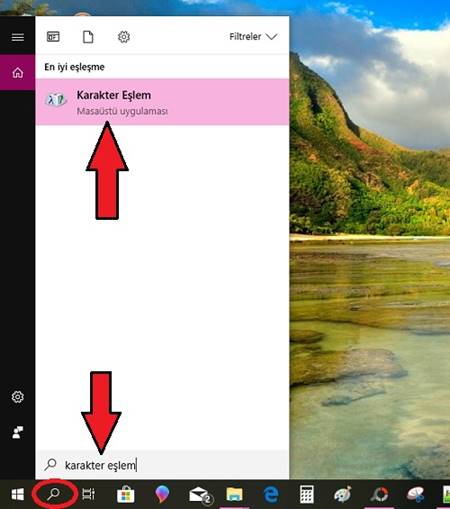
2 – Daha sonra “Yazı tipi” bölümünü “Arial” seçip “Gelişmiş görünüm” kutucuğunu işaretleyin.
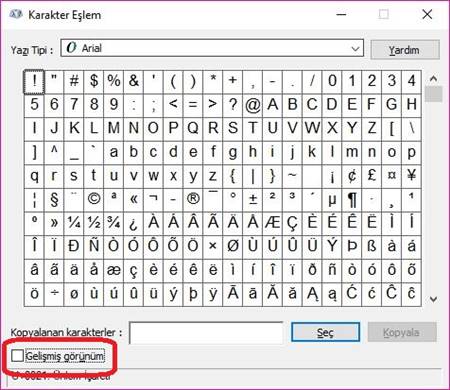
3- Sonrasında ise “Unicode’a git” bölümüne;
Sol – Geri (←) işareti için “2190” yazıp Enter tuşuna basın.
Yukarı (↑) işareti için “2191” yazıp Enter tuşuna basın.
Sağ – İleri (→) işareti için “2192” yazıp Enter tuşuna basın.
Aşağı (↓) işareti için “2193” yazıp Enter tuşuna basın.
Sağ-Sol (↔) çift uçlu ok işareti için “2194” yazıp Enter tuşuna basın.
Yukarı-Aşağı (↨) çift uçlu ok işareti için “2195” yazıp Enter tuşuna basın.
4 – En üstte çıkan ilgili işarete tıklayıp aşağıdaki “Seç” butonuna tıklayın.
5 – Daha sonra “Kopyala” butonuna tıklayın ve kullanmak istediğiniz yere yapıştırın.
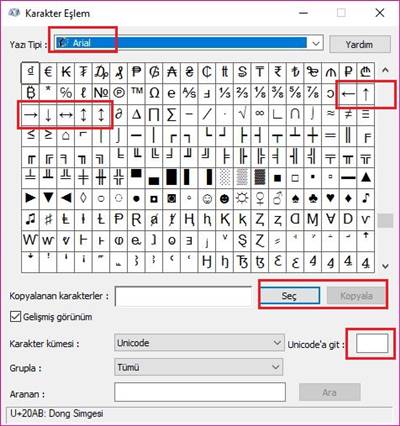
Bu simgeyi istediğiniz yere yapıştırarak Ok (↨↑↓→←) yazabilirsiniz.
Başka yöntemler biliyorsanız lütfen bizimle paylaşın.